ลำดับตอนที่ #1
คืนค่าการตั้งค่าทั้งหมด
คุณแน่ใจว่าต้องการคืนค่าการตั้งค่าทั้งหมด ?
ลำดับตอนที่ #1 : [[ How To * ]] วิธีใส่เพลงแบบ Url

อย่างแรกที่เราต้องการ
ก็คือ Url ของเพลง
Url คือ ที่อยู่ของไฟล์ต่างๆในเว็บ
แต่ในที่นี้จะกล่าวถึง ไฟล์เพลงเท่านั้นค่ะ
อาทิ mp3 , wma , sfw เป็นต้น
เมื่อมี Url เพลงที่ต้องการ...
ก้รูดก๊อปโลด *
วิธีลงใน My ID

1,, เข้า Control Panel จิ้มๆ

2 ,, จิ้มที่ What's up! ( ละเอียดจิงๆ -*- )

3 ,, หน้าต่าง What's up! มันจะเด้งขึ้นมาในทันที ( ไม่ทันทีแสดงว่าเน็ตเน่า =[]=!! )
จิ้มตรงปุ่ม รูปตัวโน๊ต ดังภาพ
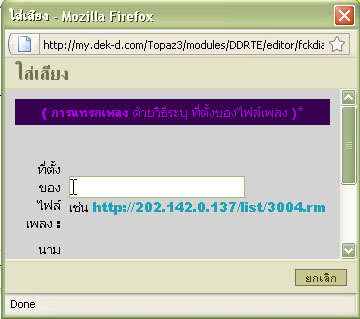
4 ,, มันก้จะเด้งหน้าต่างใหม่ขึ้นมา... ( อีกแล้วเร๊อะ = =^ )
จิ้มตรงช่องขาวๆ 1 ทีดังภาพ
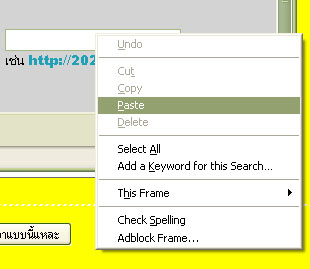
5 ,, คลิกขวาที่ช่องขาวๆนั้น แล้วเลือก Paste
หรือกด Ctrl + v
Url ที่เราก๊อปมามันก้จะลงไปอัดกันอยุ่ในช่องขาวๆ
ฮ่าๆ
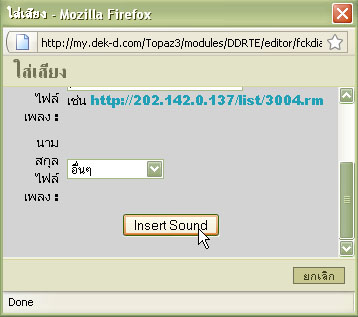
6 ,, เลื่อนลงมาข้างล่าง
โดยใช้สกอร์บาร์ทางด้านขวามือ
(ละเอียดเกินแล้ว -*-)
แล้วก้...
กด Insert Sound โลดดด ><
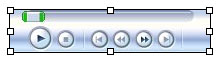
7 ,, จะได้กล่องดังภาพ
ซึ่งสามารถเคลื่อนย้ายได้โดยการจิ้มหนึ่งที
และลากไปยังบริเวณที่ต้องการ
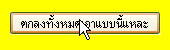
8 ,, เมื่อเสร็จสิ้นงดงามงามสมใจแล้ว
กดปุ่ม ตกลงทั้งหมดเอาแบบนี้แหละ
เสร็จเจ้าค่ะ >_______<
ส่วนวิธีลงในบทความ
ก้ไม่ต่างกัน

ตอนที่เข้า Control Panel
จิ้มที่ Writer แทน What's up!
( ภาพนี้ลืมใส่เคอร์เซอร์ ขออภัยค่ะ T^T )

เลื่อนลงมาเล็กน้อย
และกด แก้ไข / เพิ่มตอน
ในบทความที่ต้องการจะใส่เพลง

เลื่อนลงมาเล็กน้อย
กดปุ่มรูปตัวโน๊ตบริเวณ ข้อมูลเบื้องต้น
ด้านล่างของคำอธิบายสั้นๆ

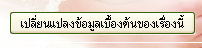
ทำเหมือนลงเพลงในไอดีกั๊บ
เมื่อเสดแว้ว
ก้เลื่อนลงมาล่างสุดของหน้า
และกดปุ่ม เปลี่ยนแปลงข้อมูลเบื้องต้นของเรื่องนี้
โลดดดดดด
55
( ลืมใส่เคอร์เซอร์อีกละ =0= )
เก็บเข้าคอลเล็กชัน

ความคิดเห็น